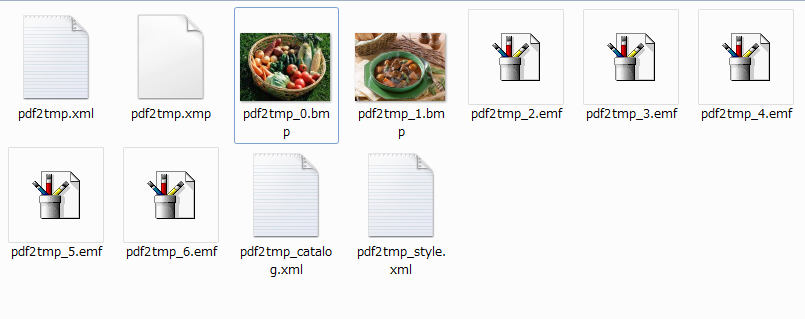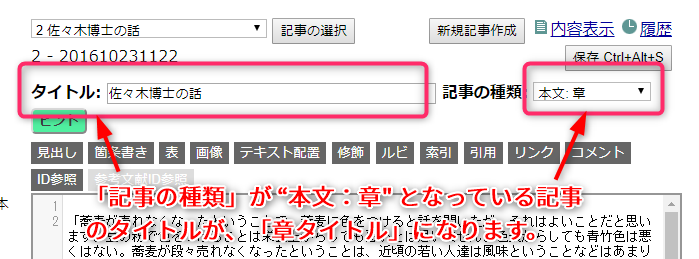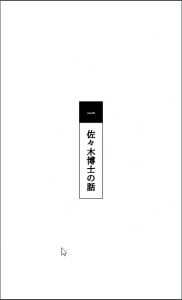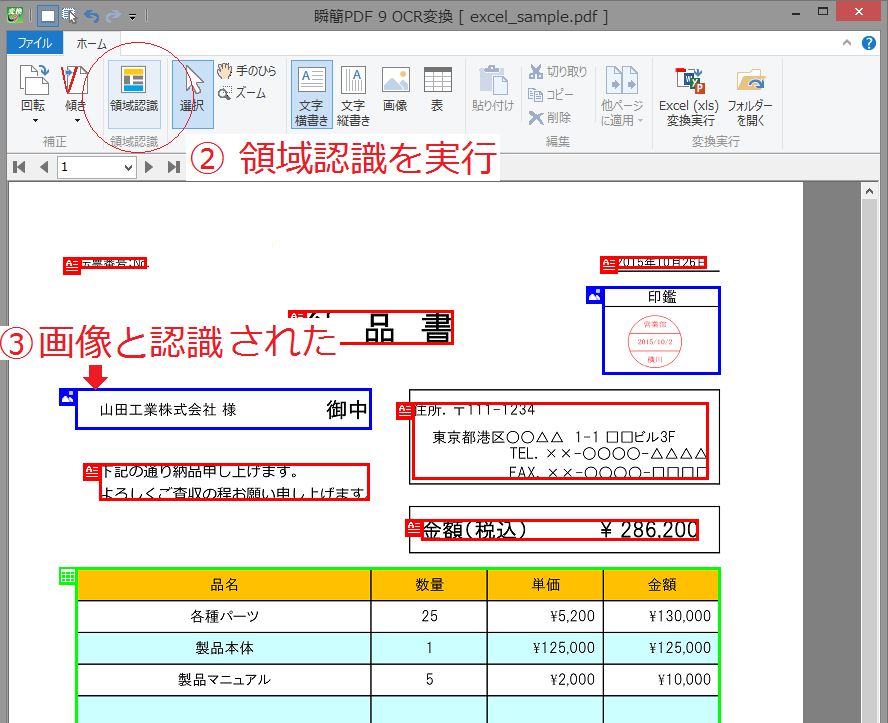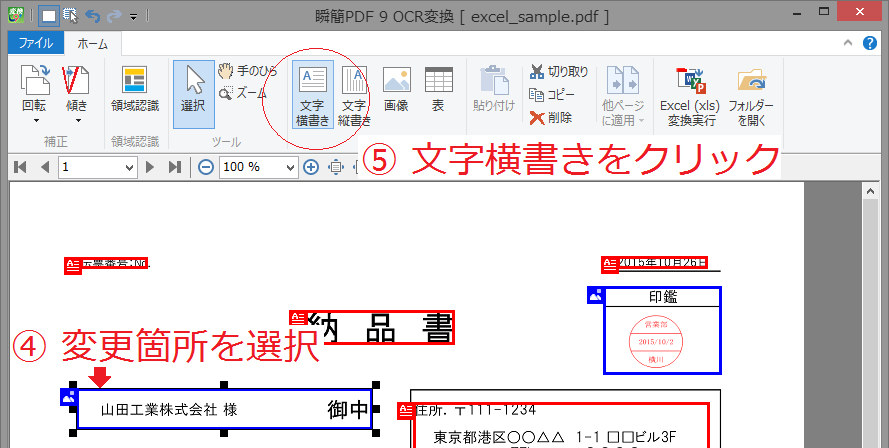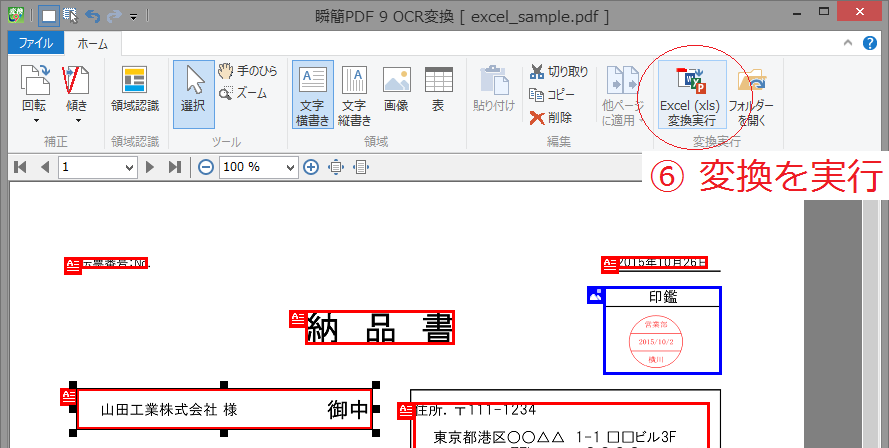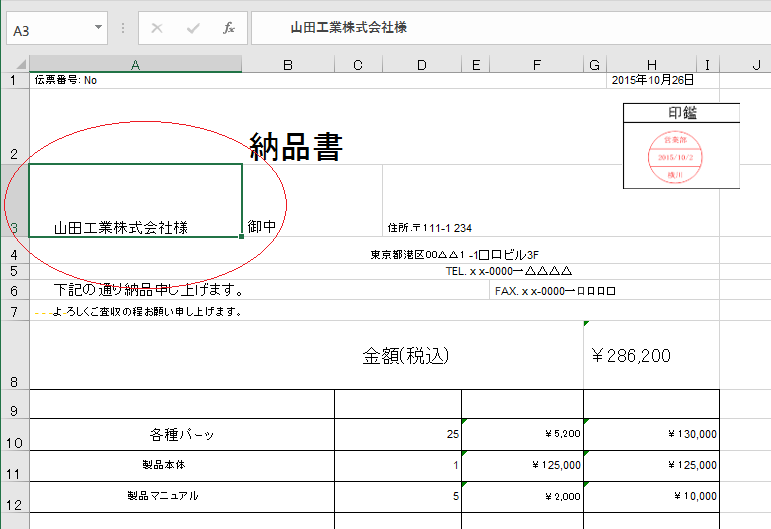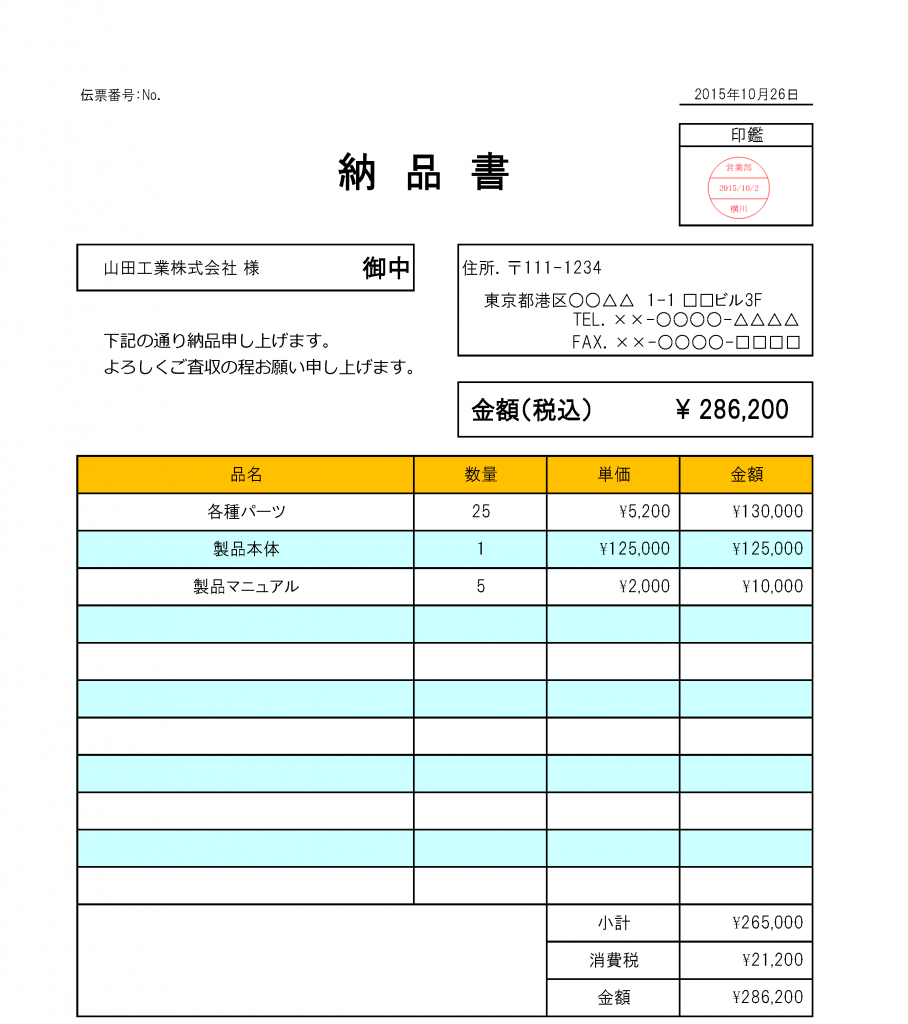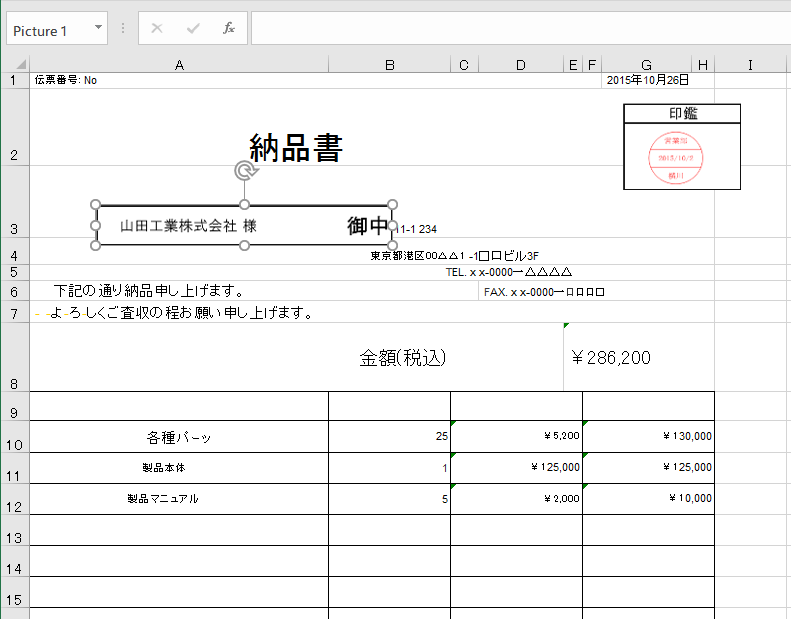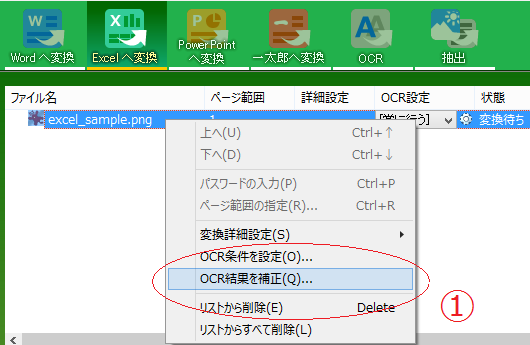Server Based Converter V6.0 と Office Server Document Converter V6.1 の機能的な差はありません。Server Based Converter V6.0 MR4 と Office Server Document Converter V6.1 MR1 は、ほぼ同じ Source で作成されております。その関係は、今後も販売終了まで継続されます。
Server Based Converter V6.0 と Office Server Document Converter V6.1 の違いは、
1) 製品名称
2) 一部モジュールの名称変更
3) 製品カテゴリの追加
4) Flash 出力版の廃止
5) Web Interface の追加
となります。
【一部モジュールの名称変更】
弊社別製品にて使用している同一名称のライブラリのバージョンが異なる場合があるため、問題が発生する場合がありました。この問題を解消するため Server Based Converter で使用している以下の名称を変更いたします。
対象ライブラリ
・ Windows 版
<変更前>
AHFontService14.dll
AHGraphicService11.dll
AHDMC13.dll
AHCommon13.dll
AHPDFLib12.dll
<変更後>
DfvAHFontService14.dll
DfvAHGraphicService11.dll
DfvAHDMC13.dll
DfvAHCommon13.dll
DfvAHPDFLib12.dll
・ Linux 版
<変更前>
libAHGraphicService.so
libGL.so
libOSMesa.so
libGLU.so
libAHDMC.so
libAHCommon.so
libAHPDFLib.so
libAHFontService.so.1.4
libPdfiumModule.so
<変更後>
libDfvAHGraphicService.so
libDfvGL.so
libDfvOSMesa.so
libDfvGLU.so
libDfvAHDMC.so
libDfvAHCommon.so
libDfvAHPDFLib.so
libDfvAHFontService.so.1.4
libDfvPdfiumModule.so
*法則としては、Windows 版は、【Dfv】+【旧名称】となり、Linux版は【lib】+【Dfv】+【旧名称】となります。
【製品カテゴリの追加】
製品カテゴリを一部変更し、Microsoft Word/Excel/PowerPoint の各読込に限定(一部例外あり)した「Select 」版を設けます。
価格などは、こちら をご確認ください。
【Flash 出力版の廃止】
Flash 出力版の販売終了しました。Flash 出力が必要な場合は、Professional 版をご購入ください。
なお、個別契約となる OEM(組込み)契約や ASP/SaaS 契約の場合は、そのご契約内容毎にこれからも販売していきます。
【開発環境の変更】
OSDC は、以下の開発環境で作成されています。
・ Windows 版
<C/C++>
Microsoft Visual C++ 2015 でビルドされています。SampleGUI を除き、MFC は使われていません。 呼び出し側のプログラムは、互換性のあるコンパイラをご使用ください。
<.NET Framework 4.0/4.5.x/4.6 (DfvDotNet40Ctl60.dll) VisualStudio 2010>
VisualStudio 2012
VisualStudio 2013
VisualStudio 2015
<JAVA>
Java SE 8
・ Linux 版
<C/C++>
gcc 4.8
<JAVA>
Java SE 8
*動作には、libc.so.6(glibc-2.17), libstdc++.so.6 で、これらとバイナリ互換性があるライブラリが必要です。
*Linux 版に関しては、Distribution を指定しての動作保証はしておりませんが、OSDC に必要な開発環境の入手が難しい場合は、CentOS7 以降を推奨いたします。
【Web Interface for OSDC】
インターネットでプログラムレスの変換を実現できる 『Web Interface for OSDC』 を同時に販売しまた。
〒103-0004
東京都中央区東日本橋2-1-6 東日本橋藤和ビル5F
アンテナハウス株式会社
◆ご購入に関するお問い合わせ(祝日を除く月~金曜日9:30~18:00)
TEL : 03-5829-9021
FAX : 03-5829-9023
E-mail: sis@antenna.co.jp
URL : https://www.antenna.co.jp/
Office Server Document Converter は、Microsoft Office, PDF などのファイルを、PDF, Flash, SVG, 各種画像形式にダイレクトに変換する変換エンジンです。 ダイレクト変換の意味は、たとえば、Microsoft Office がない環境でも、ファイルさえあれば、それをダイレクトに内容を見える形式に変換できるのです。ダイレクト変換には、Microsoft Office のライセンスも不要です。
Office Server Document Converter は、ダイレクト変換というユニークさが評価され、多くのウェブサービス、パブリッククラウド、プライベートクラウドなどで利用されています。
Office Server Document Converter に関する詳しい情報は、
Office Server Document Converter
を、ぜひ、ご覧ください。
評価版もご用意しております。
Office Server Document Converter 評価版のお申し込み
から、お申し込みください。